Como permitir submissão de trabalho na modalidade vídeo
A nossa plataforma permite o recebimento de trabalhos científicos em formato de arquivo do Word ou PDF. Mas, caso o seu evento permita no formato de vídeos, você pode solicitá-los no formato de link, ou seja, o autor cria o vídeo, salva no Youtube e manda o link para vocês dentro do arquivo do trabalho.
Caso tenha dúvidas sobre como configurar a ferramenta de trabalhos veja aqui o nosso Guia completo!
O primeiro passo para utilizar a ferramenta de trabalhos é solicitar a habilitação no seu evento aqui na Doity! Veja este passo a passo:
Habilitando a ferramenta de Trabalhos
Em eventos pagos ela é liberada gratuitamente e em eventos gratuitos é necessário adquirir a ferramenta.
Você irá fazer a configuração da submissão dos trabalhos, nessa etapa aparecerá o campo modalidade de apresentação. Irão aparecer os itens disponíveis e entre eles a opção de vídeos:

Ao configurar a submissão, você pode escolher entre três opções para solicitar o link do vídeo:
Instruir o autor para que ele insira no arquivo de submissão;
No campo de resumo do trabalho;
Ou você pode criar um campo personalizado no formulário de submissão, solicitando o link. Como mostramos na imagem abaixo:

#DicaDoity: esta última opção torna o gerenciamento mais simples, porque você pode emitir relatórios dos trabalhos, onde já vai aparecer uma coluna com essa informação, além disso, você pode tornar o preenchimento obrigatório e definir se o campo com o link do vídeo será ou não enviado ao avaliador.
Após configurar a submissão e receber os vídeos você pode utilizar a Doity Play para transmitir as apresentações dos trabalhos que foram aprovados. Para isso, é só ir no Menu Transmissão > Gerenciar Salas.
Você pode organizar da forma que preferir, mas listamos três opções como dicas:
Criar uma sala para cada área temática e dentro dela adicionar os links de cada vídeo de trabalho aprovado nessa categoria, como no exemplo abaixo:

Dessa forma, você deixará o ambiente de transmissão organizado por eixo temático e pode aproveitar para colocar na descrição da sala algum conteúdo relevante sobre a área, assim como outras informações referente aos trabalhos aprovados.
Outra alternativa é criar uma sala para cada trabalho e inserir o link individualmente. Na Doity play, você consegue criar quantas salas de apresentações precisar.

Se o seu evento tiver muitos trabalhos nesse formato, pode ser que essa não seja uma opção viável, pois teria muitas salas no ambiente de transmissão, já que seria uma para cada trabalho.
Se desejar, pode ainda criar um vídeo com os melhores momentos de cada apresentação e também disponibilizá-lo em uma única sala.
Essa ideia pode ser uma opção interessante para um evento com muitas submissões no formato vídeo. Você pode fazer uma edição de vídeo, criando um compilado com os momentos mais relevantes de cada apresentação e disponibilizar no ambiente de transmissão.
O seu ambiente de transmissão ficará semelhante ao da imagem abaixo. Neste exemplo, organizamos as salas de acordo com as áreas temáticas:
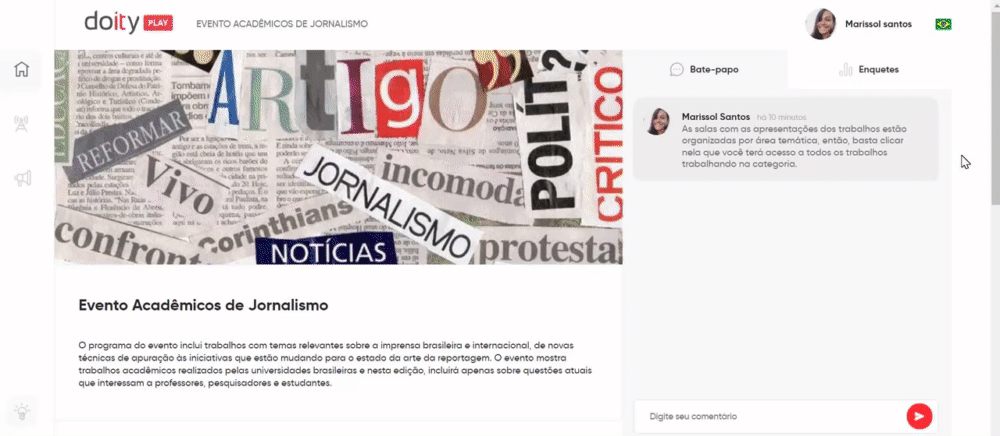
Você já viu o nosso Guia completo de como usar a Doity play? Confira aqui!
Ficou com alguma dúvida? Entre em contato com a gente pelo chat online!
Caso tenha dúvidas sobre como configurar a ferramenta de trabalhos veja aqui o nosso Guia completo!
| Solicite a habilitação da ferramenta
O primeiro passo para utilizar a ferramenta de trabalhos é solicitar a habilitação no seu evento aqui na Doity! Veja este passo a passo:
Habilitando a ferramenta de Trabalhos
Em eventos pagos ela é liberada gratuitamente e em eventos gratuitos é necessário adquirir a ferramenta.
| Configure a submissão
Você irá fazer a configuração da submissão dos trabalhos, nessa etapa aparecerá o campo modalidade de apresentação. Irão aparecer os itens disponíveis e entre eles a opção de vídeos:

Ao configurar a submissão, você pode escolher entre três opções para solicitar o link do vídeo:
Instruir o autor para que ele insira no arquivo de submissão;
No campo de resumo do trabalho;
Ou você pode criar um campo personalizado no formulário de submissão, solicitando o link. Como mostramos na imagem abaixo:

#DicaDoity: esta última opção torna o gerenciamento mais simples, porque você pode emitir relatórios dos trabalhos, onde já vai aparecer uma coluna com essa informação, além disso, você pode tornar o preenchimento obrigatório e definir se o campo com o link do vídeo será ou não enviado ao avaliador.
| Use a Doity play para criar as salas de apresentação
Após configurar a submissão e receber os vídeos você pode utilizar a Doity Play para transmitir as apresentações dos trabalhos que foram aprovados. Para isso, é só ir no Menu Transmissão > Gerenciar Salas.
Você pode organizar da forma que preferir, mas listamos três opções como dicas:
Criar uma sala para cada área temática e dentro dela adicionar os links de cada vídeo de trabalho aprovado nessa categoria, como no exemplo abaixo:

Dessa forma, você deixará o ambiente de transmissão organizado por eixo temático e pode aproveitar para colocar na descrição da sala algum conteúdo relevante sobre a área, assim como outras informações referente aos trabalhos aprovados.
Outra alternativa é criar uma sala para cada trabalho e inserir o link individualmente. Na Doity play, você consegue criar quantas salas de apresentações precisar.

Se o seu evento tiver muitos trabalhos nesse formato, pode ser que essa não seja uma opção viável, pois teria muitas salas no ambiente de transmissão, já que seria uma para cada trabalho.
Se desejar, pode ainda criar um vídeo com os melhores momentos de cada apresentação e também disponibilizá-lo em uma única sala.
Essa ideia pode ser uma opção interessante para um evento com muitas submissões no formato vídeo. Você pode fazer uma edição de vídeo, criando um compilado com os momentos mais relevantes de cada apresentação e disponibilizar no ambiente de transmissão.
O seu ambiente de transmissão ficará semelhante ao da imagem abaixo. Neste exemplo, organizamos as salas de acordo com as áreas temáticas:
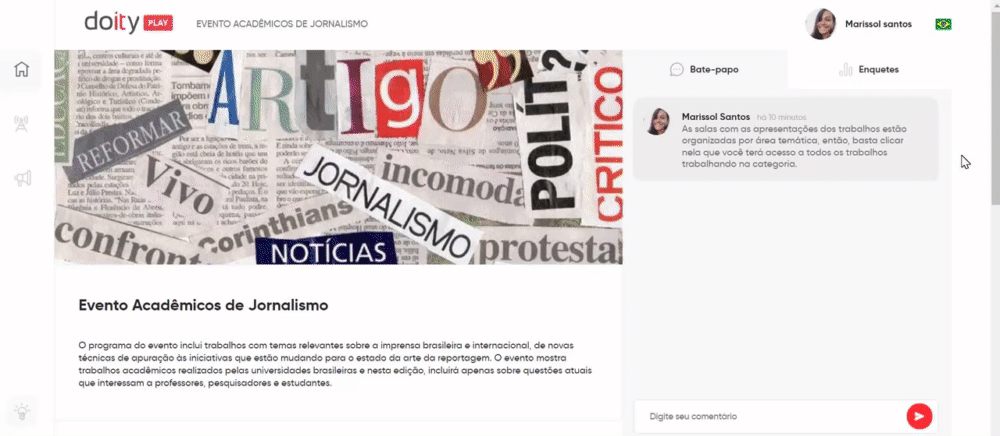
Você já viu o nosso Guia completo de como usar a Doity play? Confira aqui!
Ficou com alguma dúvida? Entre em contato com a gente pelo chat online!
Atualizado em: 15/02/2024
Obrigado!
